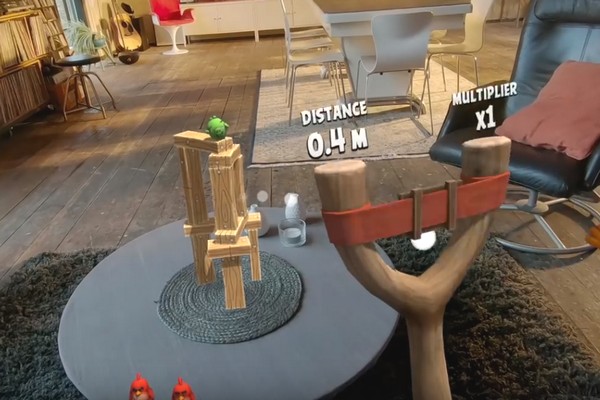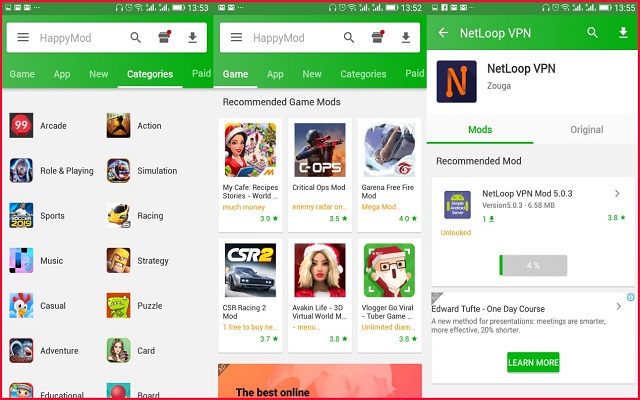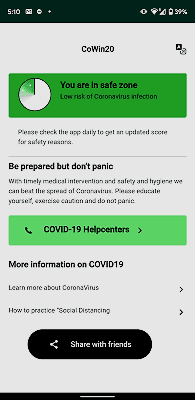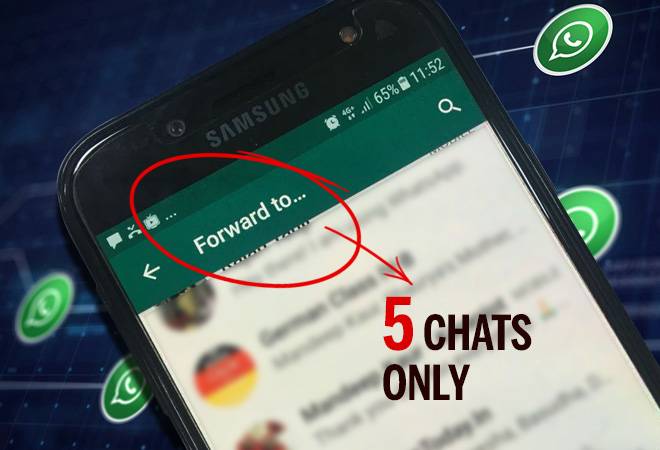كيف تنقل التطبيقات إلى بطاقة SD على أندرويد
من ناحية أخرى ، توفر العلامات التجارية الكبرى تخزينًا داخليًا ضخمًا بالإضافة إلى ذاكرة قابلة للتوسيع لهواتفها الرئيسية.
لذلك ، إذا كنت ترغب في توسيع مساحة التخزين الخاصة بك وتجهيز هاتفك بفتحة الذاكرة الخارجية ، فإليك كيفية نقل التطبيقات إلى بطاقة SD.
تعلم كيفية نقل تطبيقات إلى بطاقة SD على جهاز أندرويد:
دعونا نلقي نظرة على الخطوات أدناه ونتعرف على كيفية نقل الملفات من التخزين الداخلي إلى بطاقة SD.
1. انتقل إلى الإعدادات على جهاز أندرويد الخاص بك.
2. من صفحة الإعدادات ، قم بالتمرير لأسفل وابحث عن Apps and Notifications..
3. هنا ، اضغط على App Info.
4. في صفحة معلومات التطبيق ، ابحث عن الخيار الذي يقرأ التخزين ، وانقر فوقه.
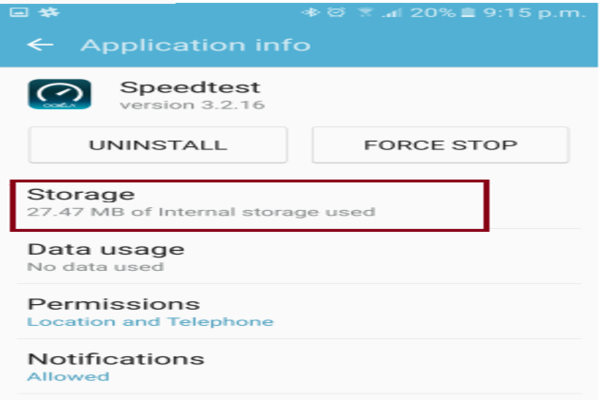
5. أسفل هذا الخيار ، سترى خيارًا آخر يقرأ التغيير.
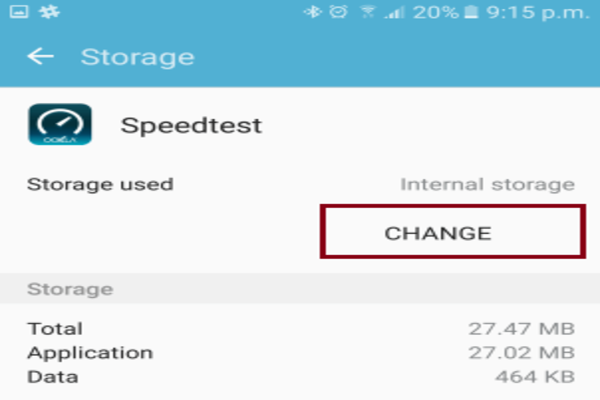
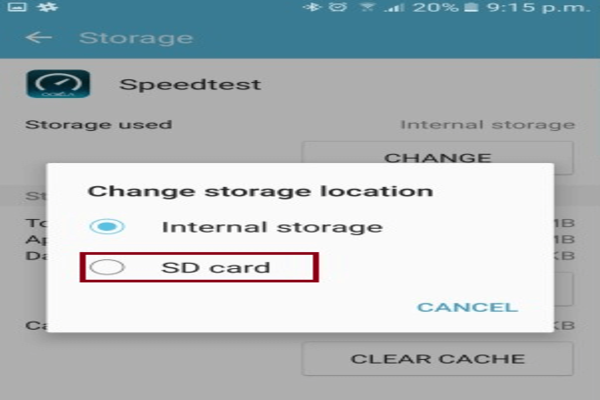
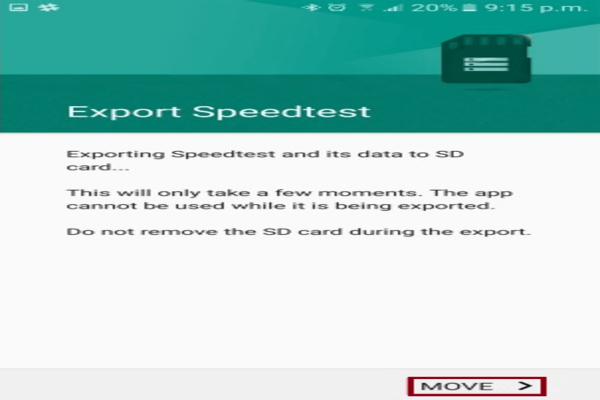
لتمكين تخزين Adoptable storage ، اتبع الخطوات الواردة أدناه:
1. انتقل إلى إعدادات هاتف Android الذكي الخاص بك.
2. من نافذة “الإعدادات” ، قم بالتمرير لأسفل للبحث عن خيار “Storage” وانقر فوقه.
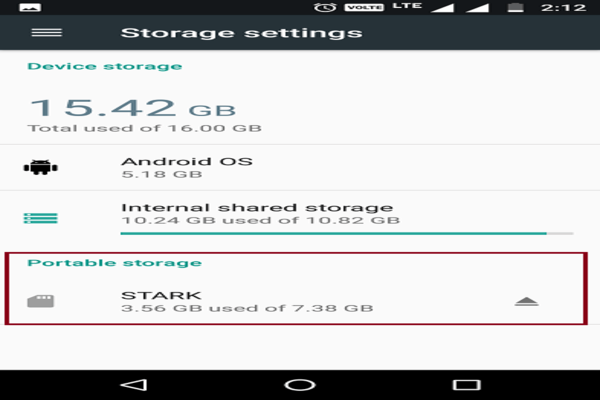
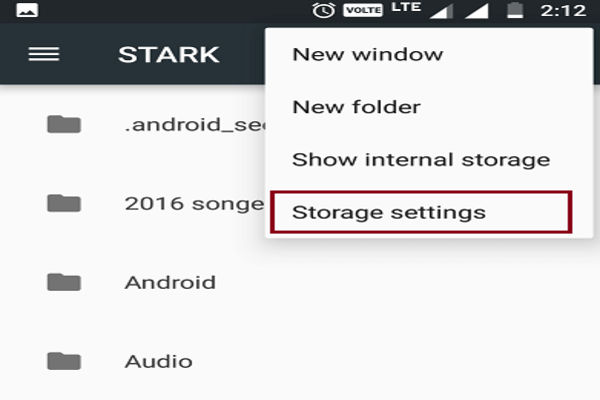
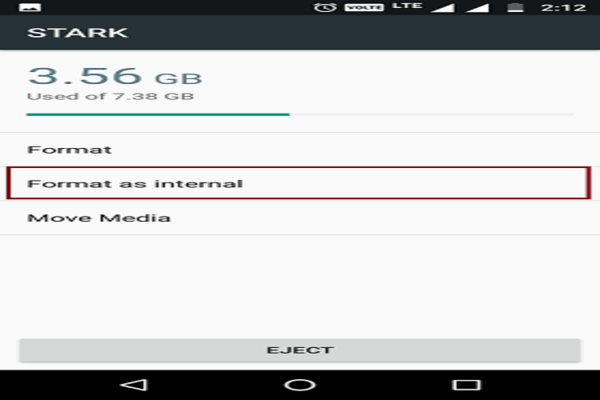
شيء واحد آخر يجب تذكره هو أن جميع هواتف Android لا تدعم Adoptable Storage. لذلك ، فقط إذا كان لديك خيار الهاتف ، فستتمكن من تنفيذ الخطوات المذكورة أعلاه.